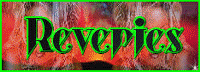|
Deze tutorial is auteursrechtelijk beschermd door Rêveries, alle rechten voorbehouden.
Elke verspreiding, zonder voorafgaande schriftelijke toestemming is geheel verboden.
Elke gelijkenis met een andere tutorial is puur toeval.
Deze les is geschreven in PSP X3 op 09-12-2012.
Ik heb de persoonlijke toestemming van Nikita om haar lessen te vertalen uit het Frans.
Wil je deze vertaling linken, dan moet je Nikita daarvoor persoonlijk toestemming om vragen !!!
Ik ben alleen maar de vertaler, de auteursrechten liggen volledig bij Nikita.
Merci beaucoup Nikita, que je pouvez traduire vos leçons
en Néerlandais.
Claudia.
Wat hebben we nodig voor deze les :
- PSP 15, maar deze les kan ook in eerdere versies gemaakt worden.
Ik heb de les in PSP 13 gemaakt. - De materialen voor deze les.
Nikita maakt haar tubes allemaal zelf, dus verander daar niets aan uit respect voor haar
werk dat ze erin insteekt.
De materialen voor deze les kan de downloaden door op de button hieronder te klikken :
In deze les worden de volgende filters gebruikt :
Klik op de onderstaande banner van Nikita om naar
de originele les te gaan :
 |
Open de Plaatjes en Tubes in PSP, maak overal duplicaten van door
SHIFT + D te doen en sluit de originele.
We werken verder met de duplicaten zo kan er niets misgaan met de originele.
De brushes steek je in de juiste map van jouw PSP versie.
Het masker openen we in PSP zelf.
De Texturen steek je in de juiste map van jouw PSP versie.
Het font kan je installeren in je PC zelf. Klik HIER om te zien hoe je dit kunt doen
voor alle Windows versies (XP - Vista - W7 en W8) of je dubbelklikt op het font
dat bij de materialen zit en minimaliseert het en je kan het zo gebruiken in PSP.
Zolang je het font niet sluit, kan je het terugvinden en gebruiken.
De gebruikte kleuren voor deze les zijn de volgende :
#BDC4D7  #FFFFFF
#FFFFFF  #060661
#060661  #C2A9A3
#C2A9A3  #B9BFD2
#B9BFD2 
1. Open een Nieuwe afbeelding van 800 x 750 px, transparant.
Vul de laag met de kleur : #BDC4D7.
Effecten - Textuureffecten - Textuur :
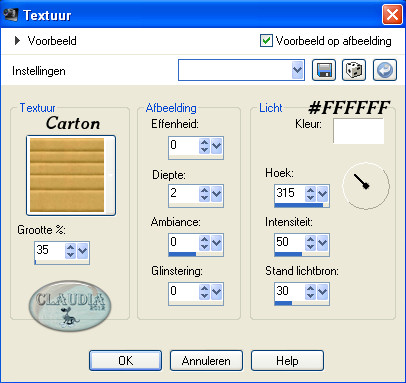 |
Abeelding - Rechtsom draaien.
2. Lagen - Nieuwe rasterlaag.
Zet je Voorgrondkleur op de witte kleur : #FFFFFF.
Activeer je Penseelgereedschap (= Brushes) of klik op de letter B.
Zoek de brushe baby-nikita op , de instellingen staan goed, dus daar moet je
niets meer aan wijzigen
:
 |
 |
Stempel de brushe met je witte Voorgrondkleur op je werkje (linkermuisknop)
zoals op het voorbeeld :
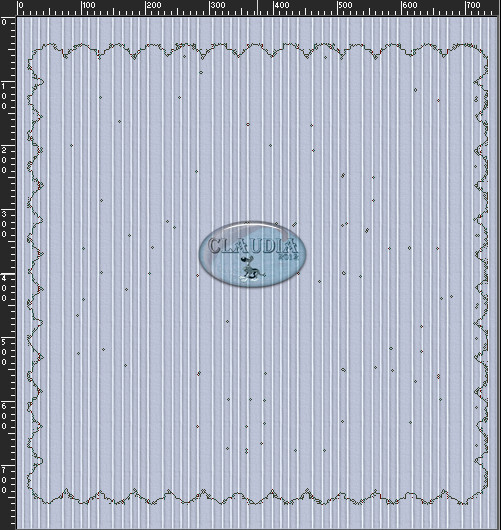 |
Effecten - 3D Effecten - Slagschaduw :
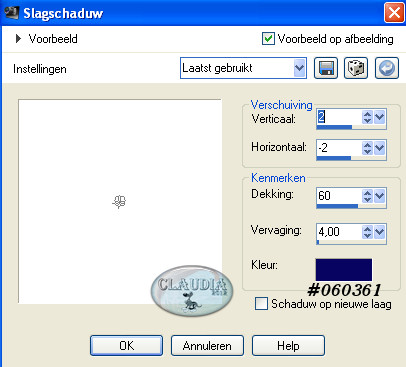 |
(gebruik een donkere kleur voor de slagschaduw, naar gelang de door jouw
gekozen kleuren als je eigen materialen gebruikt)
3. Lagen - Nieuwe rasterlaag.
Vul deze laag met de kleur : #C2A9A3.
4. Effecten - Insteekfilters - <I.C.NET Software> - Filters Unlimited 2.0 -
Textures - Cotton Paper, Coarse :
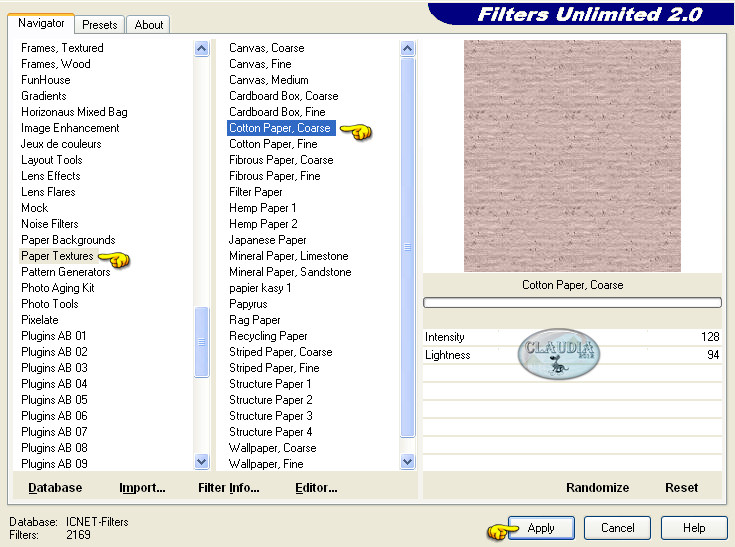 |
Afbeelding - Formaat wijzigen met : 80%, formaat van alle lagen wijzigen NIET aangevinkt.
Afbeelding - Vrij roteren :
 |
Effecten - 3D Effecten - Slagschaduw :
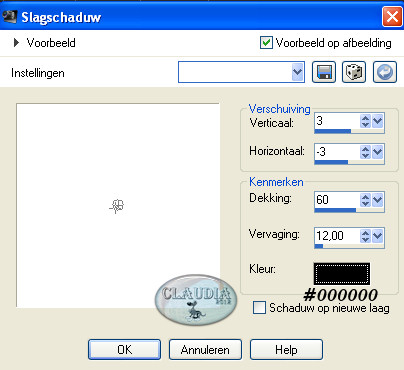 |
5. Lagen - Nieuwe rasterlaag.
Vul deze laag met de kleur : #BDC4D7.
Aanpassen - Ruis toevoegen/verwijderen - Ruis toevoegen :
(= grofkorreligheid)
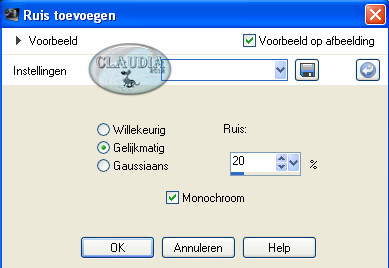 |
Afbeelding - Formaat wijzigen met : 75%, formaat van alle lagen wijzigen NIET aangevinkt.
Activeer opnieuw je Penseelgereedschap (Brushes) en zoek de brushe
1217492888_pinceaux_nikita op (de instellingen staan goed) :
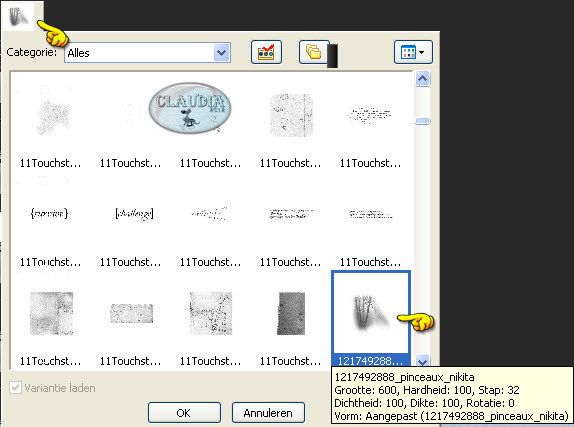 |
Stempel de brushe met je witte Voorgrondkleur (#FFFFFF) op je werkje :
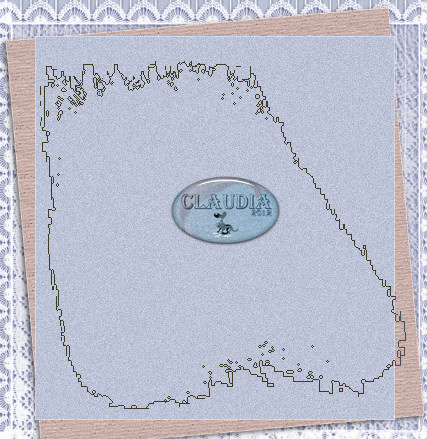 |
Lagen - Eigenschappen en zet de Lagdekking van deze laag op : 65%.
Lagen - Samenvoegen - Omlaag samenvoegen.
6. Afbeelding - Vrij roteren :
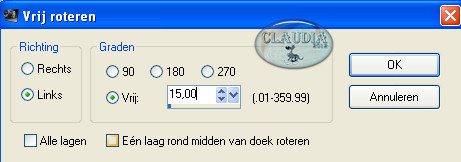 |
Effecten - 3D Effecten - Slagschaduw : de instellingen staan goed.
7. Lagen - Nieuwe rasterlaag.
Vul deze laag met je witte Voorgrondkleur : #FFFFFF.
Zet je Voorgrondkleur nu op de kleur : #B9BfD2 en je Achtergrondkleur op wit : #FFFFFF.
8. Effecten - Insteekfilters - <I.C.NET Software> - Filters Unlimited 2.0 -
Render - Clouds (fore-/background color) :
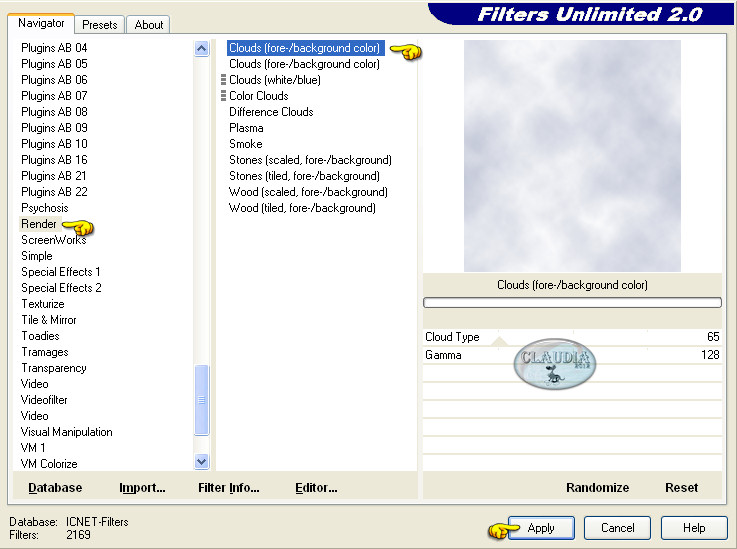 |
9. Effecten - Textuureffecten - Textuur :
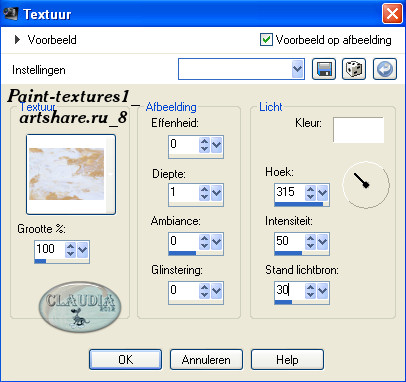 |
Open uit de materialen het masker : papier-dechire-mask en minimaliseer het.
Ga terug naar je werkje.
Lagen - Nieuwer maskerlaag - Uit afbeelding :
 |
Lagen - Samenvoegen - Groep samenvoegen.
Afbeelding - Formaat wijzigen met : 80%, formaat van alle lagen wijzigen NIET aangevinkt.
Effecten - 3D Effecten - Slagschaduw : de instellingen staan nog steeds goed.
10. Plaats nu het " afgescheurde" stukje masker zoals op het voorbeeld :
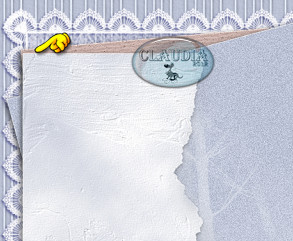 |
Open uit de materialen het element : rivet.
Bewerken - Kopiëren.
Bewerken - Plakken als nieuwe laag.
Plaats het ringetje zoals op het voorbeeld :
(Zorg ervoor dat alle papers onder het ringetje zitten)
 |
Effecten - 3D Effecten - Slagschaduw :
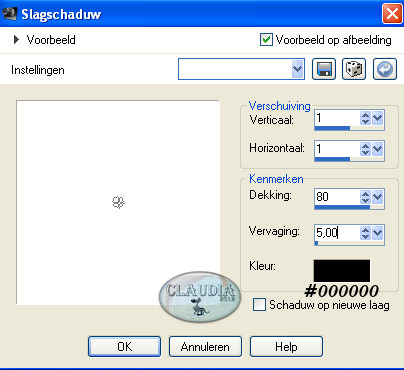 |
11. Activeer je Selectiegereedschap en zet Selectietype op Cirkel :
 |
Ga in het midden van het rondje staan en zoom goed in.
Trek nu een cirkel :
 |
Activeer nu de laag Raster 3 in je Lagenpallet en druk 1 x op de DELETE
toets op je toetsenbord. Doe dit ook met de lagen Raster 4 en Raster 5 (dus alle paper lagen).
Nu zou je dit moeten hebben :
 |
12. Activeer de bovenste laag in je Lagenpallet.
Lagen - Nieuwe rasterlaag.
Activeer terug je Penseelgereedschap (Brushes) en zoek de brushe lune-pinceau op :
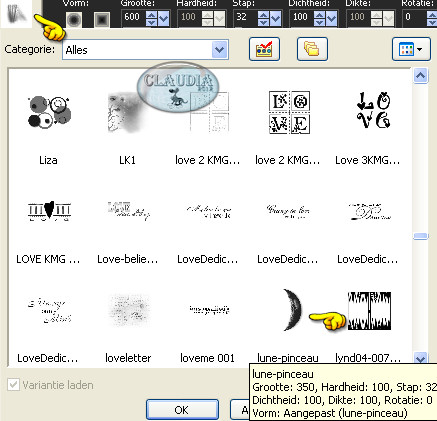 |
Stempel deze met de witte kleur (#FFFFFF) op je werkje :
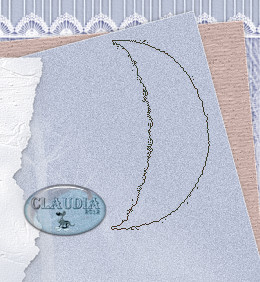 |
Lagen - Eigenschappen en zet de Laagdekking van deze laag op : 55%.
13. Lagen - Nieuwe rasterlaag.
Activeer je Penseelgereedschap (Brushes) en zoek de brushe nuage-pinceau op :
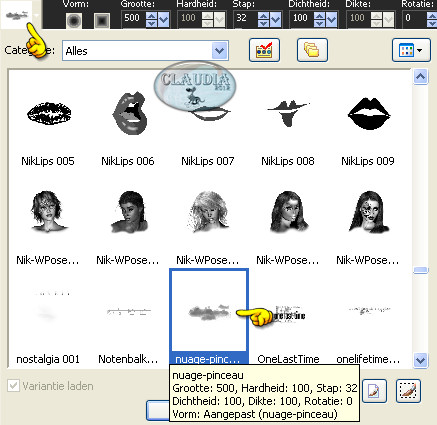 |
Stempel de brushe met de witte kleur op je werkje :
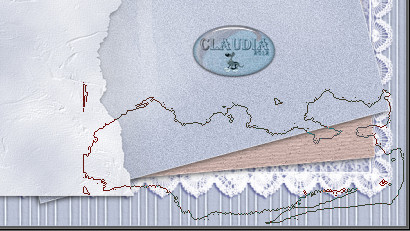 |
Lagen - Dupliceren.
Afbeelding - Spiegelen.
14. Open uit de materialen de tube : 1293385546_enfants_nikita.
Verwijder het watermerk van Nikita :
 |
Bewerken - Kopiëren.
Bewerken - Plakken als nieuwe laag.
Plaats de tube zoals op het voorbeeld :
 |
Effecten - 3D Effecten - Slagschaduw :
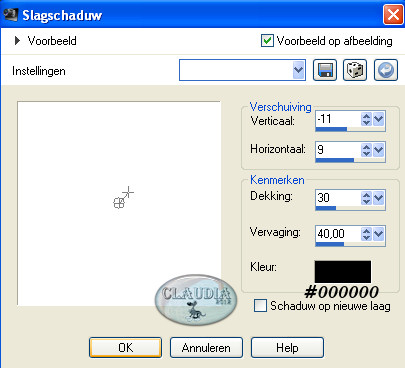 |
Schik de 2 lagen met de wolken nu zo, zodat het lijkt dat de baby
op de wolken ligt te slapen.
15. Ga terug naar je Kleurenpallet en zet je Voorgrondkleur op slot en
je Achtergrondkleur op de witte kleur : #FFFFFF.
Activeer je Tekstgereedschap en zoek het font Scythe op (of neem een font naar keuze) :
 |
Lagen - Nieuwe rasterlaag.
Typ nu de tekst : My Baby, op 2 verschillende lagen, zodat je de tekst nog kan schikken :
 |
Ga op de bovenste van de tekstlagen staan.
Lagen - Samenvoegen - Omlaag samenvoegen.
16. (Het volgende staat niet in de les, maar om straks het filter goed te gebruiken
zet je nu eerst je Voorgrondkleur op de rode kleur : #FF0000 en je
Achtergrondkleur op wit : #FFFFFF.)
Effecten - Insteekfilters - Eye Candy 4000 - Glass :
Klik eerst op het tabblad Setting en klik daar de Preset Aqua aan :
(dan krijg je die heldere kleur die je nodig hebt in het tabblad Basic)
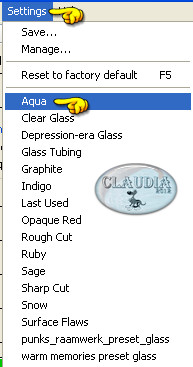 |
Klik nu op het tabblad Basic en zet de instellingen zoals op het voorbeeld :
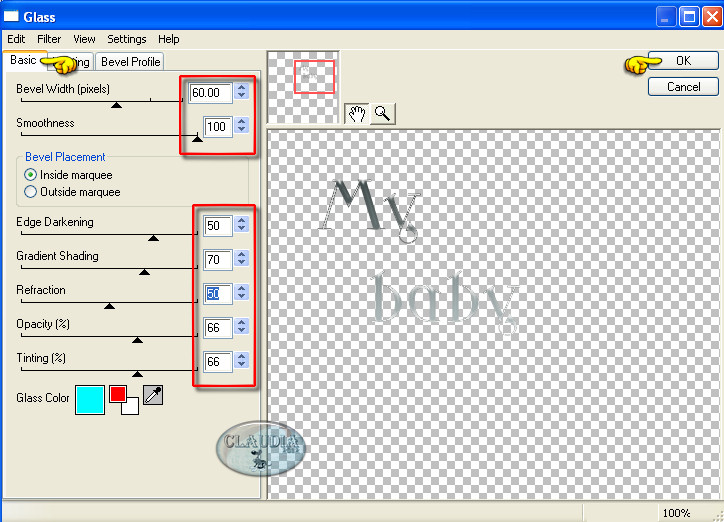 |
17. Als je dit wilt kan je nu nog de tekst ergens op je werkje plaatsen
waar jij het het mooiste vind of je laat hem staan.
Lagen - Eigenschappen en zet de Mengmodus van deze laag op : Hard licht.
18. Effecten - 3D Effecten - Slagschaduw : de instellingen staan goed.
Lagen - Nieuwe rasterlaag en plaats hierop je watermerkje.
Lagen - Samenvoegen - ALLE lagen samenvoegen.
Sla je werkje op als JPG formaat.
En daarmee ben je aan het einde gekomen van deze mooie les van Nikita ☺